En Windows 10 muchas aplicaciones se ejecutan en segundo plano, significando esto el consumo de batería, recursos del sistema CPU/RAM y ancho de banda, afectando en cierto modo al rendimiento del equipo.
Asimismo, destacar que estas aplicaciones reciben información, envían notificaciones y se mantienen actualizadas aún cuando no las estés usando. Hablamos por ejemplo de las alarmas y reloj, calculadora, contactos, correos, el tiempo, mapas, Microsoft Edge, OneNote, Paint 3D, Skype, Tienda, Xbox y muchas otras más.
Si bien algunas de ellas pueden ser útiles para algunos usuarios, afortunadamente para quienes no lo consideramos tan así, el mismo Windows 10 incluye configuraciones que nos permiten controlar qué aplicaciones pueden ejecutarse en segundo plano o bien deshabilitarlas todas si no las usamos.
Aclaraciones previas
- Deshabilitar las aplicaciones en segundo plano no impedirá que las puedas utilizar, pues puedes ejecutarlas en cualquier momento. Esto sólo evitará el consumo de recursos y ahorro de batería.
- Algunas de estas aplicaciones depende de su ejecución en segundo plano para su correcto funcionamiento, es el caso de la Alarma por ejemplo, caso contrario no se activará aún cuando la hayas programado.
- Cuando deshabilites una aplicación en segundo plano, no recibirás notificaciones de la misma.
Desactivar aplicaciones en segundo plano en Windows 10
La forma más simple es hacerlo a través de la «Configuración». Puedes ir al menú Inicio y hacer clic en Configuración > Privacidad > Aplicaciones en segundo plano.
O bien para hacerlo más rápido, en el menú Inicio escribe privacidad y en los resultados elige Configuración de privacidad.

En el panel que se desplegará desplázate hacia abajo para elegir la opción del menú Aplicaciones en segundo plano (1), allí podrás ver todas las aplicaciones que se están ejecutando en segundo plano, puedes desactivar las que desees o bien desactivarlas todas, como se muestra en la imagen (2).

Sugerencia: Sabiendo cuáles son las aplicaciones que se ejecutan en segundo plano, puedes abrir el administrador de tareas (Ctrl+Shift+Esc) y ver en la pestaña Historial de aplicaciones cuántos recursos están utilizando.
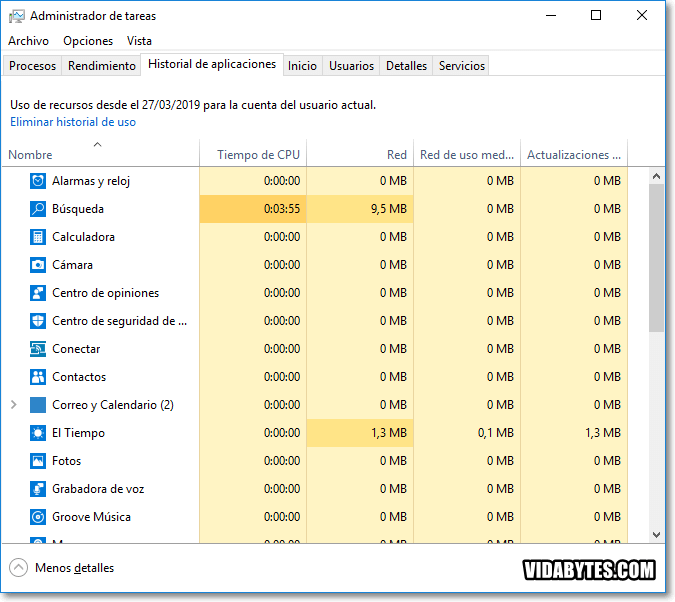
Conclusión
Si tu prioridad es siempre ahorrar batería en tu computadora portátil, desactivar las aplicaciones en segundo plano te será bastante útil, personalmente así lo tengo yo, además que al ya no consumir memoria RAM y CPU (recursos), se obtiene un mejor rendimiento del equipo 😉
gracias
¡A ti Manuel!